Тастатура на лаптопу не ради разлоге и начине за решавање

- 2610
- 72
- Grant Kutch
Ниједан је ниједан корисник осигуран од распада рачунарске тастатуре. Проблем се чини посебно глобалним када је у питању лаптоп, јер промена улазног уређаја у овом случају није тако једноставна као у случају рачунара. Неуспјех тастатуре може проузроковати различите узроке природе хардвера или софтвера и ако је било који догађај претходио било који догађај, на пример, просипали сте нешто на лаптопу, извор проблема је очигледан, али најчешће је Само корисник мора погодити шта би могло изазвати квар и како се борити са њим. Разматраћемо главне разлоге проблема и рећи вам шта да радимо ако је тастатура вашег лаптопа нагло престала да ради.

Проблеми са хардвером
Ако је тастатура престала да ради на вашем лаптопу, не журите да се обратите сервису служби специјалиста. Иако извор квара може бити хардверски разлози, у неким случајевима можете се носити са задатком са собом без употребе специјализоване опреме. Пре него што наставите на наведене методе решења, вреди почети са најочитијим и примитивним, наиме, проверити снагу, елиминисати чињеницу оштећења и препознати обим проблема. На пример, ако само део тастера не ради, постоји велика вероватноћа лошег контакта због кључа малих честица, мрвица или проливених течности - питање ће се решити чишћењем, а неактивни дигитални блок је окренут Помоћу помоћу тастера Нум Лоцк.
Још једно једноставно и универзално решење које штеди много грешака и неуспеха је поновно учитавање уређаја. Ако сте прегледали лаптоп и испробали ове најједноставније акције, у недостатку ефекта који крећемо даље.
Уклоните батерију лаптопа
Иако је на први поглед одлука у потпуности де -енергизирала лаптоп и да се види апсурдно, често помаже у уклањању квара.

Комплетан прекид напајања укључује екстракцију батерије уређаја, за коју морате да искључите уређај, затворите поклопац, окрените га и, наоружани одвијачем, одвијте задњи поклопац. Уклоните и прегледајте батерију. Ако је натечено, опасно је оставити у случају, али ако је све у реду, вратимо елемент на исто место.
Провера воза
Напреднији корисник може ићи још даљњи и растављати део лаптопског тела да би сазнао узрок квара. Често кривац постаје воз који повезује тастатуру са мајком. У зависности од модела лаптопа, постоје нијансе растављања, па препоручујемо да проучите релевантна упутства.

Мораћете да саставите лаптоп у обрнутом редоследу, тако да је боље уклонити поступак на фотоапарату како би се до краја рада сви структурни елементи постали на његовом месту и нема додатних детаља. Раније де -енергизирамо уређај, након чега можете наставити да растављате помоћу одвијача. Подизање горњег дела тастатуре, проверите квалитет возачке везе - може да искључи, као резултат тога нема одговора. Искључите воз, повлачећи засун, проверите то за оксиде или оштећења. Ако је елемент у реду, постоји вероватноћа проблема у микроконтролеру.
Разлози нивоа програма
Уз ситуацију у којој улазни уређај престаје да ради на лаптопу, суочавају се власници уређаја различитих брендова - проблем може доћи на Леново, Самсунг, ХП, Ацер, Сони ВАИО лаптоп. Не постоји зависност од инсталираног система (горња упутства су релевантна за Виндовс ОС), а један или други метод решења користи се у зависности од извора проблема, али пошто је најчешће провоцирани фактор није очигледан, највероватније ће бити очигледан морају бити сортирани у потрази за решењем. Размислите о томе зашто се тастатура не ради на лаптопу, а такође анализира ефикасне методе које су погодне у ситуацијама са софтверским разлозима и користе се за уклањање проблема са Леново, Самсунг, Асус, Ацером и другим моделима.
Подешавање снаге лаптопа
Ако је проблем епизод у природи и нетачан рад тастатуре се примећује након потпуног искључивања, а након поновног покретања система је већ укључен, вреди покушати да искључим брзо покретање, за који идемо на снагу Подешавања понуде:
- Из контекстуалног менија, почевши, одаберите ставку "Управљање напајањем" (алтернативна опција за отварање истог прозора укључује иду на контролну таблу - опрему и звук - напајање).
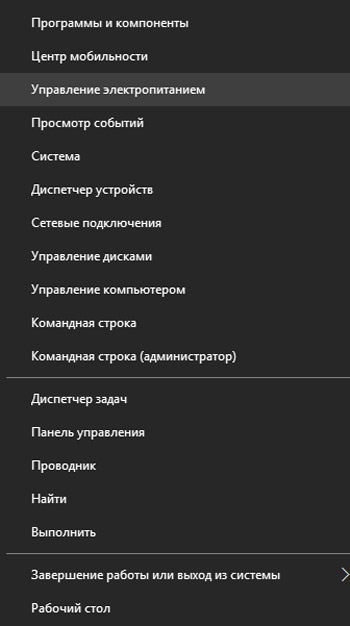
- На левој страни прозора кликните на "Акција дугмета за напајање". Овде ћемо изабрати "Промена параметара који су сада неприступачни" и уклоните ознаку са опције "Укључи се брзо старт".
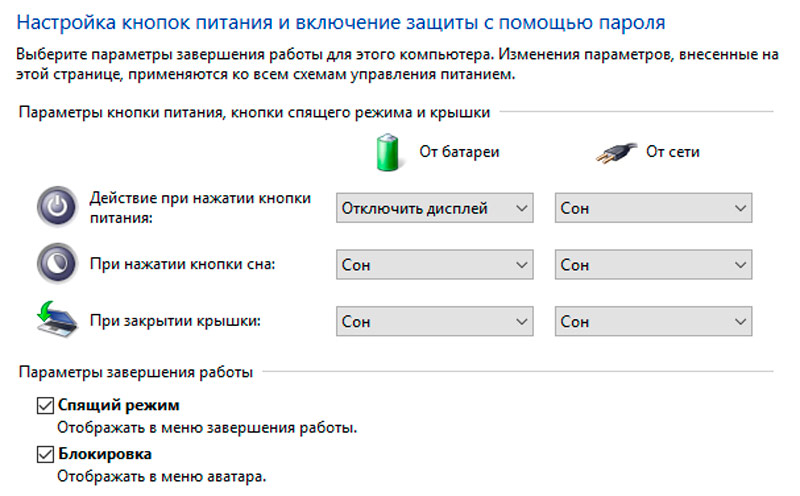
- Сачувамо подешавања и поновно покретање.
Стварање новог задатка и додавањем ЦТФМОН-а.ЕКСЕ у аутоматском уплочавању
Ако се тастатура не штампа на лаптопу, одбијајући да ради на улазу на рачун, скуп текста у траци за претрагу или апликације, док нормално ради у БИОС-у и Виндовс-у, на пример, у уредницима текста, ЦТФмон процес може Послужите као неисправност квара.Еке, која не почиње са ОС-ом.
Можете присилно започети поступак у диспечеру задатка (Отварамо услугу одабиром одговарајуће ставке из почетка контекстног менија). Тражимо "ЦТФ лоадер" у процесима и ако није пронађен међу листе занемарених, ручно можете покренути нови задатак кроз мени "Датотека". У прозору "Стварање задатка" уносимо се у линији "Отворено:" ЦТФМОН.Еке И кликните на "ОК".
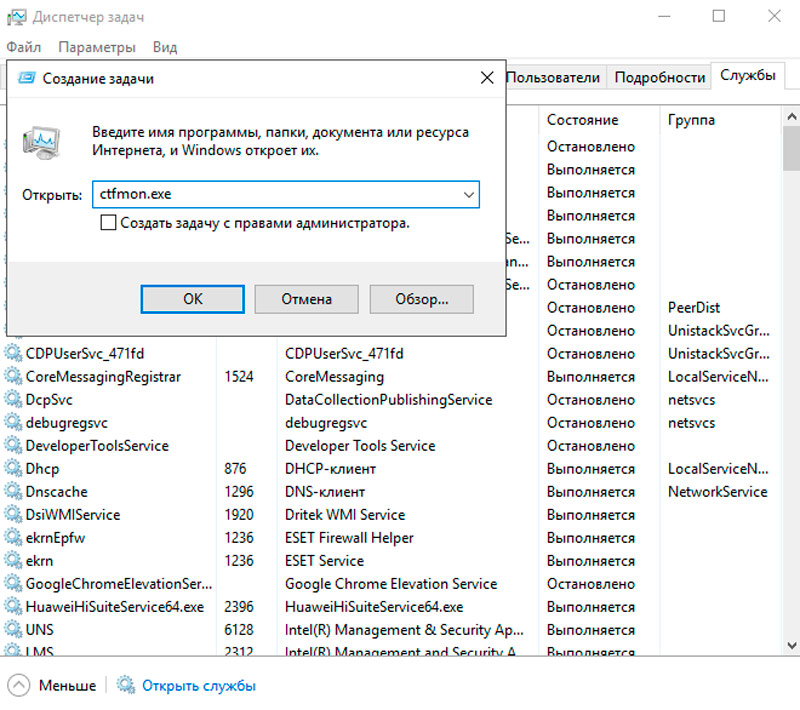
Ако је метода помогла, узрок проблема неправидне тастатуре заиста је постао незавршен ЦТФМОН.Еке. Сада размотримо како да је укључим у аутобус:
- Идемо у уређивач регистра (на пример, користећи конзолу "Екецуте" (Вин + Р или одаберите Старт из контекстног менија) и команде Регедит).
- У регистру пратимо пут ХКЕИ_ЛОЦАЛ_МАЦХИНЕ - Софтвер - Мицрософт - Виндовс - Цуррентверсион - Рун.
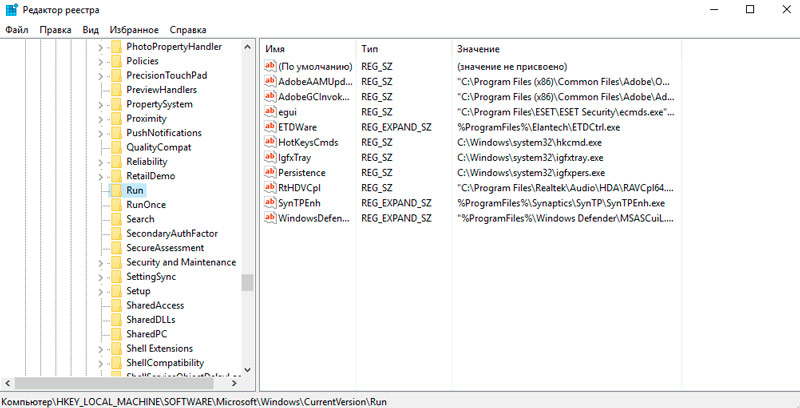
- Кликните на ПКМ у Слободном подручју и изаберите "Креирај" - "Стритни параметар".
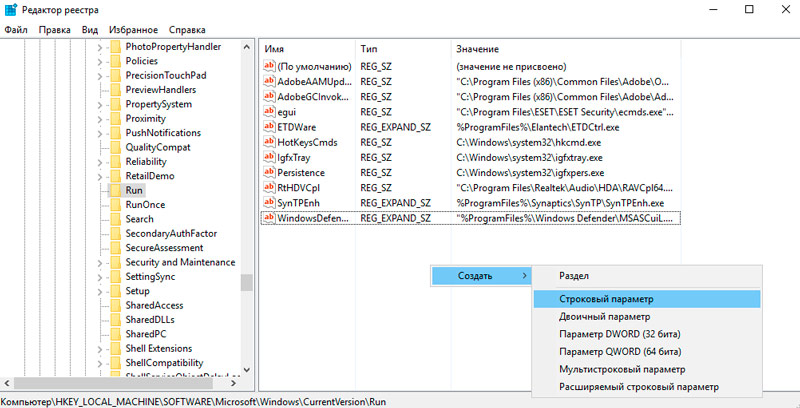
- Подесили смо му име "ЦТФМОН" и значење "Ц: \ Виндовс \ Систем32 \ ЦТФМОН.Еке "(Да бисте поставили вредност, отворите својства кликом на двоструки клик на креиран параметар).
- Поново учитајте уређај.
Поред тога, можете да проверите доступност задатка у планеру проблема, за који изводимо такве кораке:
- Из контекстног менија Старт (кликните пкм) Изаберите "Управљање рачунаром".
- Одабир "планера задатака".
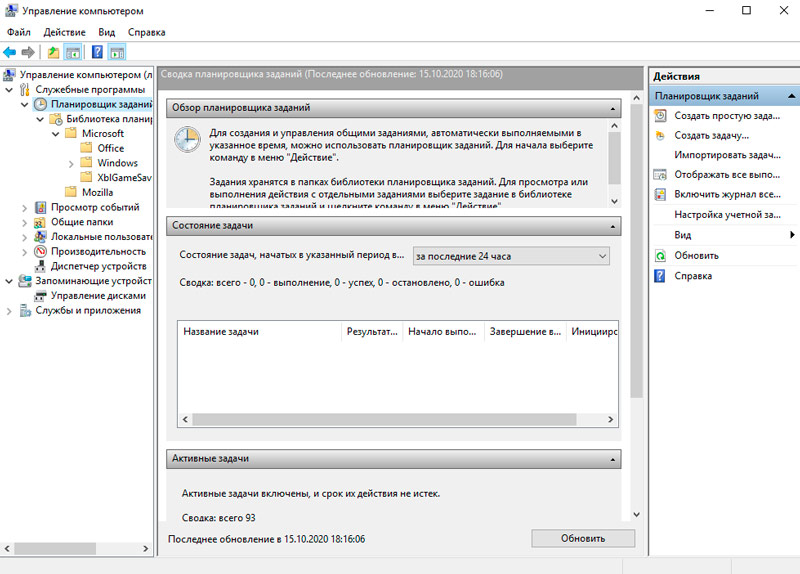
- Затим идите по грани "Библиотека планера" - "Мицрософт" - "Виндовс" - "Тектсервицеесфрамеворк". Овде видимо да ли МСЦТФМонитор ради.
- Ако не ради, притисните ПКМ и укључите задатак из контекстног менија.
- Поново се поново покрећемо и проверили, симболи су почели да се штампају, реагују на притиске типама или не.
Проверите злонамерно
Вируси су прилично уобичајени узрок не-равне тастатуре лаптопа са Виндовс 10 или другим верзијама ОС-а, тако да следеће акције треба да буду усмерене на проверу и чишћењу система од злонамерних и нежељених програма. Можете да користите и инсталирани антивирус и додатно користите посебне комуналије лансирањем целог скенирања рачунара (на пример, користећи Малваребитес, ДР.Веб Цуреит).
Чишћење од смећа система и чишћења регистра
Због бројних акумулација датотека смећа у систему, тастатура такође може престати да реагује на притиске типа.
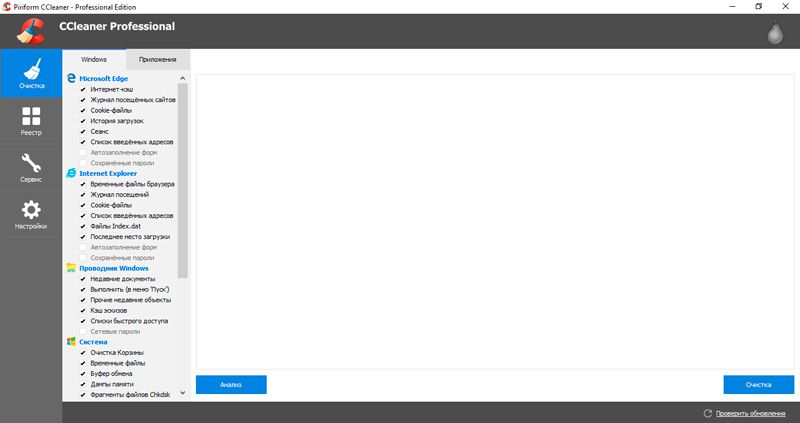
Чишћење свих врста смећа, остатака софтвера, старих, погрешних евиденција регистра и других непотребних, прекриваћих датотека датотека вратиће се у нормално функционисање система. У ту сврху, на пример, можете користити венчане, на пример, добар алат за чишћење је ЦЦлеанер.
Проверите јебени режим клавића
Разлог за недостатак реакције дугмади на притисак може такође бити активирани кључ тастера. Ово се може проверити на следећи начин:
- Идемо на "Параметре" (из менија Старт) - "Посебне могућности" - "тастатура".
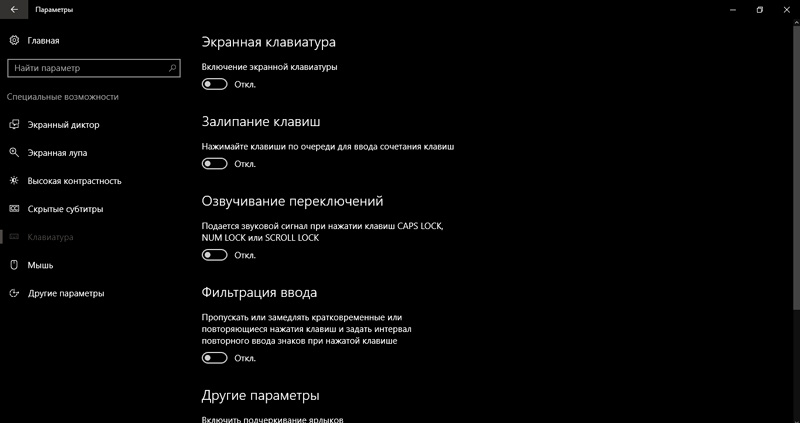
- Ако је клизач у положају напајања, искључите опцију.
Такође можете искључити кључ тастера преко контролне табле ("Посебне прилике" одељке - "Центар за посебне прилике" - "Рељеф рада са тастатуром"). Овде можете искључити опцију и конфигурирати тако да се налепница не активира комбинацијом кључева како би се избегло случајно укључивање у будућности.
Виндовс Упдате
Често разлог да тастатура на лаптопу више не функционише да је ажурирање Виндовс 10 постаје. Ако је неисправност претходила уградња следећег ажурирања Виндовс-а, онда се може избрисати, за које се у подешавањима система одаберемо одељак "Ажурирање и сигурност", а затим "Погледајте часопис за ажурирања". Овде можете да видите инсталиране исправке које су изазване неуспех на тастатури и уклоните одабрано. Након поновног покретања, проверите рад.
Проблеми са возачима тастатуре
Ефикасан начин да се проблем реши у ситуацији са не-равномједном тастатуром или одсуством одговора појединачних тастера је ажурирање управљачког програма, јер је често разлог у њему. Дакле, можете да ажурирате софтвер тако што ћете вршити следеће радње:
- Идемо на "менаџер уређаја" (пређите из почетка контекстног менија).
- У одељку "Тастатура" притисните ПКМ на приступачној тастатури и изаберите Из контекстног менија "Ажурирајте управљачки програм".
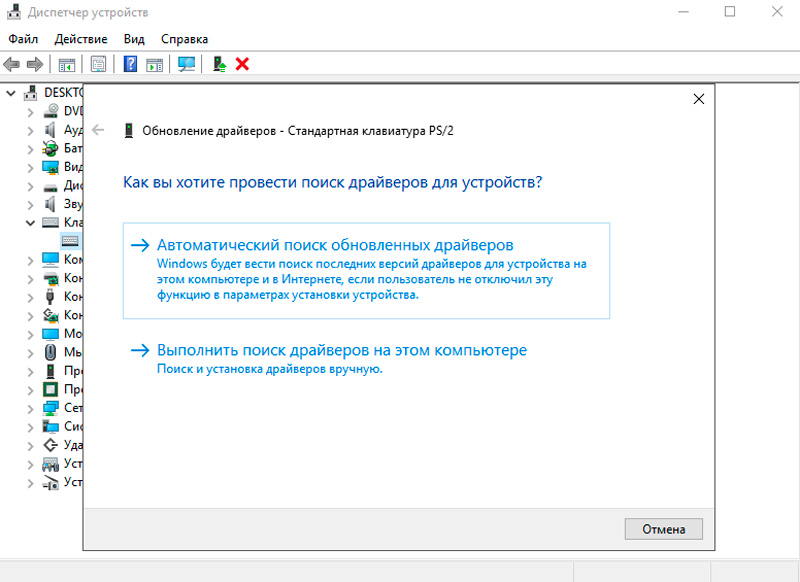
- Аутоматски тражимо возаче притиском на одговарајућу тачку.
Алтернативно решење раствора укључује уклањање управљачких програма (одаберите опцију "Избриши уређај"). Истовремено, након поновног покретања система Виндовс лаптоп ће поново инсталирати одговарајуће управљачке програме.
По руци можете да ажурирате на веб локацији произвођача у одговарајућем одељку. Да бисте инсталирали прави софтвер, морат ћете унети ове уређаје (модел, серијски број).
Сада знате шта да радите да ли је тастатура престала да ради на лаптопу, али ако ниједан од начина није помогао, мораћете да се обратите услузи. Када је питање проблема са хардвером, може се захтевати посебна опрема, као и одговарајућа знања и вештине.
Како заменити тастатуру - привремено решење
Следеће опције се могу користити као привремена замена родне тастатуре:
- Виртуелна тастатура.
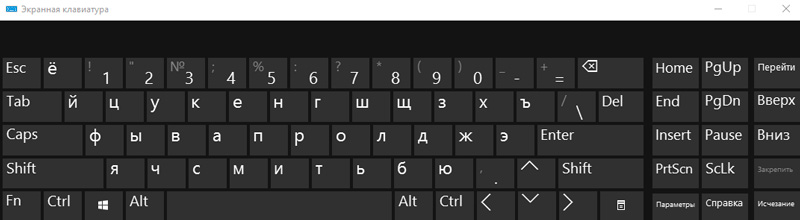
- Компјутерска тастатура повезана путем УСБ-а.

Да бисте покренули тастатуру на екрану у Виндовс-у у траци за претрагу, можете да позовете одговарајући захтев или пређите на подешавања на "Посебне могућности" - "тастатура" - "тастатура" - "можете да омогућите и опцију путем контролне табле). Ако је потребно, чест приступ алату за унос, можете га поправити на плочи за задатак.
Ако имате много тога да радите са тастатуром, онда је ова метода решења, иако привремена, није погодна. У овом случају најбоља опција за потпуну интеракцију биће употреба спољне тастатуре повезана путем УСБ-а. Возач на уређај се обично аутоматски инсталира, али ако се то не догоди, инсталирамо га ручно.
Као што видите, постоји много разлога за проблем, а самим тим и раствор може бити најнеочекиванији. Урадио један од горе наведених начина да се елиминише квар, помогао вам је? Реците нам о овоме у коментарима.

